
Прилично уобичајено питање је - Како да знам какву дубину бита има мој рачунар или систем? У овом ћу чланку укратко описати шта је то и како открити колико битног система. На примерима Виндовс КСП, 7 и 8. И.е. на онима који садрже чланке на овој веб локацији.
Шта је дубина бита ?
У рачунарској науци, дубина бита електронског уређаја или сабирнице је број битова (битова) који се овај уређај истовремено обрађује или преноси овом сабирницом.
Да би било једноставније, дубина бита је могућност да истовремено обрађује одређени број битова..
Често још увек можете пронаћи концепте као што су к32, к64 или к86. А неки су чак и збуњени. Ако узмете Виндовс 7 као пример, онда
Виндовс 7 32-битна (или к86 - еквивалентне ознаке)
Виндовс 7 64-битни (или к64 - еквивалентне ознаке)
То јест, 32 и 86 су иста ствар (наравно, ово је за лакше разумевање).
Које су разлике између к32 и к64 ?
Вероватно је друго најпопуларније питање након што науче шта је дубина бита и шта се дешава.
Дакле, главна разлика је у томе што 32-битни оперативни систем може адресирати (то јест, може користити или "видети" не више од 4 ГБ РАМ-а. Ако је за рачунар инсталирано, на пример, 2 ГБ РАМ-а, тада 32-битни оперативни систем нормално ради са таквим волуменом. Ако инсталирате 4 ГБ меморије и радите под контролом 32-битног ОС-а, онда једноставно неће видети такав волумен. Све што може да користи је отприлике 3,5 ГБ од 4 ГБ. Па, на пример, ако на рачунар инсталирате 8 ГБ меморије, а истовремено останете на 32-битном систему, онда такође неће видети више од 3,5 ГБ укупног инсталираног капацитета.
64-битни систем може видети до 192 ГБ (за Виндовс 7) РАМ-а, дакле, ако имате више од 4 ГБ меморије, препоручује се инсталирање оперативног система тачно тог капацитета, или 32к, али користиће се само 3,5 ГБ.
64-битни систем може користити и радити на програмима дизајнираним за к32. Што јој даје предност која је, у принципу, очигледна.
Како знати капацитет процесора?
Такође важно питање које многи из неког разлога заборављају после прве две. Ипак, морате знати колико битног процесора морате да инсталирате на ову или ону верзију прозора.
Нажалост, стандардне функције не знају за процесор. Много је боља опција сазнати путем најпопуларнијег програма на овом пољу - ЦПУ-З. Слободно је и разумљиво чак и почетницима. Можете је преузети са званичне странице .
Након инсталације и покретања, на картици ЦПУ-а у пољу Спетифицатион биће приказан капацитет вашег процесора. како знати капацитет процесора
како знати капацитет процесора
Не морате знати ништа више о овом чланку..
Ако вам се програм свидео, о њему можете читати на Интернету.
Како знати ширину оперативног система Виндовс ?
Тако да смо вероватно приступили најважнијем питању. Па, нећу се мучити. Почетак.
За све верзије оперативног система Виндовс (наиме, разматрамо КСП, 7 и 8 (поглед је погодан и успут)) требате одабрати пречицу Ми Цомпутер (без обзира где - на радној површини, у менију Старт, када отворите исти мој рачунар), кликните на њу кликните десним тастером миша и одаберите Својства.
Показујем Виндовс 7 као пример за боље разумевање.
1 - Када одаберете од Старт
2 - Ако је пречица на радној површини
3 - Кад сте у мом рачунару како знати мало дубине Виндовс 7
како знати мало дубине Виндовс 7
Отвара се прозор са информацијама о вашем систему. Тамо у "одељку" Систем у пољу Тип система и бит ће вам назначена дубина бита.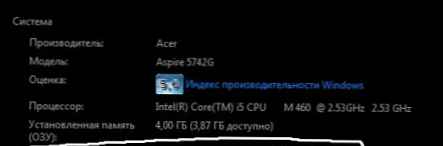 како знати мало дубине Виндовс 7
како знати мало дубине Виндовс 7
У случају Виндовс 8, све се догађа на исти начин.. како знати резолуцију Виндовс 8
како знати резолуцију Виндовс 8
Али са Виндовсом кп мало нереда.
У прозору који се појави идите на картицу „Опште“ и ако пише: „Сервисни пакет 3 за сервисни пакет Виндовс Ксп Профессионал Версион 2002"- тада је ваш систем 32-битни.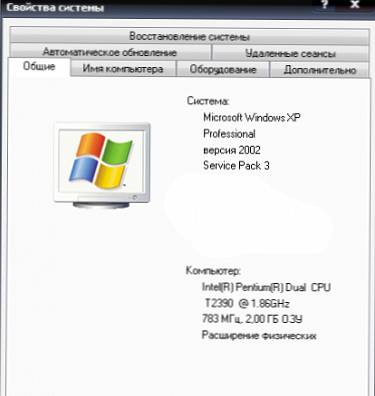 како знати резолуцију виндовс кп
како знати резолуцију виндовс кп
Ако је Виндовс Ксп 64-битни, онда ће под Мицрософт Виндовс Ксп постојати 64-битно издање.
То је све. Мислим да је испало приступачно и разумљиво. Ако имате питања - напишите у коментарима.











